إذا لم تكن على علم بأحدث التطورات من مجموعة تطبيقات Adobe Creative Cloud، فقد فاتك الكثير. لقد عملت Adobe بجد على مجموعة من الأدوات التي تستخدم الذكاء الاصطناعي (AI)، مما أدى إلى تقدم مثير للإعجاب. وتم طرح برنامج Adobe Firefly في السوق والذي آثار ضجة كبيرة في الآوانة الأخيرة، وفي هذا المقال، سنقدم لك شرحًا مفصلاً لبرنامج Adobe Firefly ، مع توضيح كيفية استخدامه.
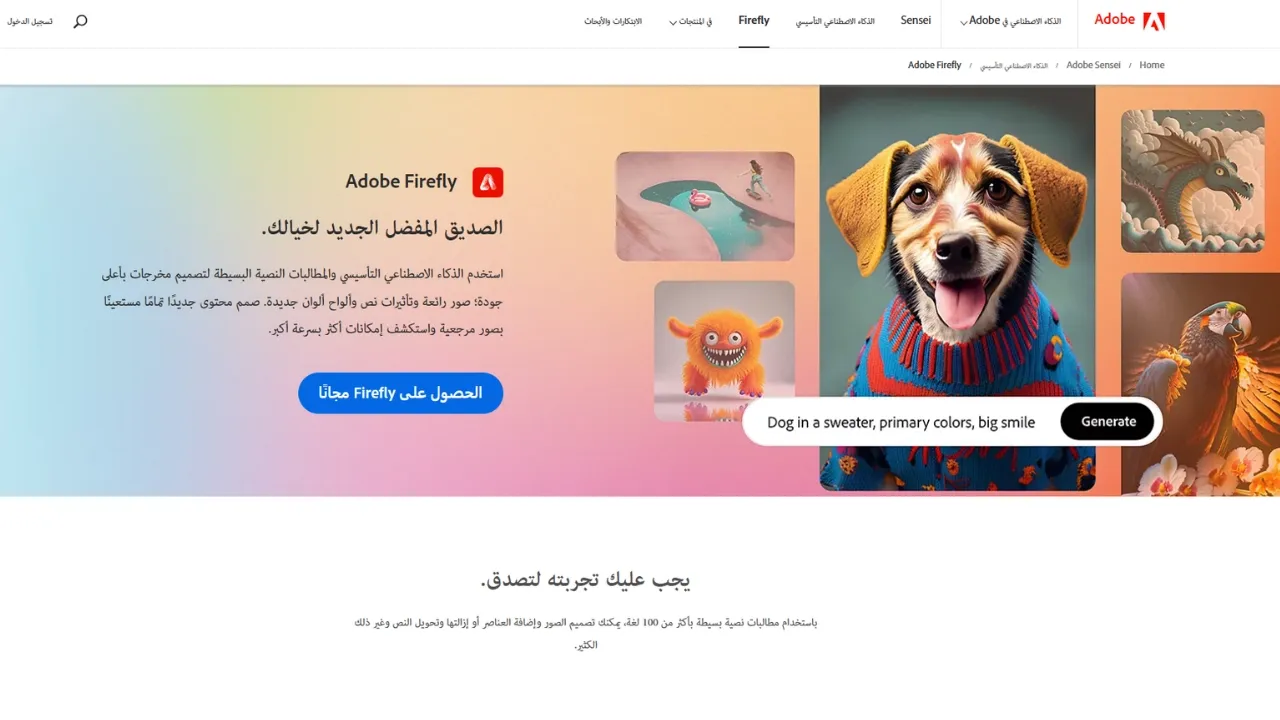 |
| كيفية استخدام موقع Adobe Firefly |
ما هو أدوبي فايرفلاي؟
Adobe Firefly هو برنامج ذكاء اصطناعي تم إنشاؤه بواسطة Adobe، وهو مصمم للتكامل مع تطبيقات Adobe Creative Cloud. وتوجد حاليًا طريقتان لاستخدام Firefly: في أي متصفح ويب على موقع Firefly أو ضمن الإصدار الأحدث من Photoshop. تتضمن الخيارات التعبئة التوليدية، وتحويل النص إلى صورة، وتأثيرات النص، وإعادة التلوين التوليدي. و لدى Adobe العديد من الأدوات الأخرى في خطة الأعمال، بما في ذلك تحويل الصور ثلاثية الأبعاد، والرسم على الصورة، وتحويل النص إلى نمط، وتحويل النص إلى Vector، والتي لا يمكننا الانتظار لتجربتها.
لاستخدام Firefly، يجب أن تكون مشتركًا في Creative Cloud، أو قم بالتسجيل للحصول على نسخة تجريبية مجانية. وفقًا لموقع Adobe، يتم تدريب منشئ فنون الذكاء الاصطناعي الخاص بها على صور Adobe stock والمحتوى المرخص بشكل مفتوح ومحتوى المجال العام. يعد هذا النهج فريدًا من نوعه بالنسبة لأي ذكاء اصطناعي إنتاجي ويجب أن يخفف من بعض مشكلات حقوق الطبع والنشر التي يتم إثارتها حاليًا مع برامج تحويل النص إلى صورة مثل Midjourney وStability AI.
البدء في إستخدام Adobe Firefly
دعونا في البداية نلقي نظرة على ميزات Firefly، حتى تعرف ما يمكن توقعه عند استخدامه. حاليًا، هناك أربع أدوات متاحة على موقع Firefly:
- نص إلى صورة: قم بإنشاء صور من موجه نصي (text prompt)
- التعبئة التوليدية: قم بإزالة الأشياء (بما في ذلك الخلفيات) أو قم برسم أشياء جديدة باستخدام النص
- تأثيرات النص: قم بتطبيق الأنماط والأنسجة (textures) على النص باستخدام المطالبة (prompt)
- إعادة التلوين التوليدي: قم بإنشاء أشكال مختلفة من الألوان لرسومات vector الخاصة بك من موجه نصي
1. تحويل النص إلى صورة
الأداة الأولى، تحويل النص إلى صورة، تسمح لك بإنشاء صور باستخدام موجه النص. الواجهة بسيطة، مع خيارين فقط: إدخال رسالة نصية والنقر على زر الإنشاء لتوليد عمل فني. أحد الأشياء الرائعة في الواجهة هو أنه يمكنك تصفح إبداعات المستخدمين الآخرين للحصول على الإلهام، أو عرض المطالبات النصية المرتبطة بهم، أو حتى تجربة واحدة من خلال التمرير فوق الصورة والنقر فوق الزر "Try Prompt".
ضع مطالبة وصفية في شريط النص لإنشاء صورة، ثم انقر فوق زر الإنشاء. ستبذل Firefly قصارى جهدها لتفسير مطالبتك، ثم تقديم أربع صور. بعد إنشاء صورتك، سيكون لديك مجموعة كبيرة من الخيارات تحت تصرفك.
2. إعدادات تحويل النص إلى صورة
هذه الإعدادات هي مايميز برنامج Adobe Firefly عن الأدوات الأخري مثل Midjourney، حيث يمكنك الحصول على نتائج أفضل عند استخدام الواصفات في مطالباتك، مثل الإضاءة السينمائية أو التصوير الفوتوغرافي الماكرو أو التفاصيل الدقيقة.
- Clear Style: بشكل افتراضي، ستضيف Firefly نوع المحتوى الفني إلى صورتك، يمكنك النقر على هذا الزر لإزالته، ثم استبداله بآخر.
- Refresh: إذا كنت تريد إعادة تشغيل المطالبة، فيمكنك النقر فوق زر التحديث لمطالبة Firefly بمحاولة أخرى.
- Aspect Ratio: بشكل افتراضي، يتم إنشاء الصور بنسبة 1:1 (مربع). ومع ذلك، يمكنك الاختيار من بين خيارات إضافية، بما في ذلك الأفقي، العمودي، العريض، أو الرأسي.
- Content Type: أربعة أنماط بما في ذلك لا شيء، صورة، رسم، وفن.
- Styles: يمكنك تصفية الصور بواسطة أنواع الأنماط المتنوعة لمنح صورك مظاهر مختلفة. بشكل عام، هناك 63 خيارًا في 7 فئات.
- Color and Tone: إذا كنت تريد لونًا أو درجة معينة، يمكنك الاختيار من بين 7 إعدادات مسبقة، بما في ذلك اللون الأسود والأبيض، أو اللون الصامت، أو اللون الدافئ، أو اللون البارد، أو اللون النابض بالحياة، أو لون الباستيل.
- Lighting: تشمل الخيارات backlighting, dramatic lighting, golden hour, studio lighting, and low lighting.
- Composition: هل تريد التقاط لقطة قريبة أو زاوية واسعة؟ لا مشكلة. يأتي Adobe Firefly مزودًا بـ 7 خيارات لإضافة تأثيرات الإضاءة إلى صورك.
 |
| Text to image |
3. التعبئة التوليدية (Generative Fill)
تتيح لك أداة الذكاء الاصطناعي التالية، وهي التعبئة التوليدية، مسح الخلفيات أو إضافة طلاء إلى صورك. في البداية تحتاج إلى رفع صورة، ثم تضيف أو تطرح منطقة داخل الصورة التي ترغب في تغييرها. دعونا نلقي نظرة على إعدادات أداة التعبئة التوليدية.
- Insert: وضع لإضافة عناصر إلى الصور
- Remove: وضع لإزالة العناصر من الصور
- Pan: تحريك الصورة حول اللوحة
- Add: يتيح لك مسح أجزاء من صورتك، ثم إضافة شيء مكانها
- Subtract: يسمح لك بإزالة جوانب من صورتك
- Settings: تتحكم في حجم أداة الفرشاة وصلابتها وعتامتها
- Background: يحدد الذكاء الاصطناعي موضوع الصورة، ثم يزيل الخلفية المحيطة
- Clear: يزيل كافة الأنماط
4. تأثيرات النص (Text Effects)
تعمل تأثيرات النص في Firefly بشكل يشبه إلى حد كبير ميزة تحويل النص إلى صورة. أضف رسالة نصية تصف الصورة التي ترغب في إنشائها، ثم قم بتطبيق الإعدادات كما تراه مناسبًا. تحتوي أداة تأثير النص على بعض الإعدادات، بما في ذلك ملاءمة تأثير النص، والتي تسمح لك بالتحكم في مدى قرب النص من الحروف. يمكنك أيضًا اختيار واحد من اثني عشر خطًا وتطبيق أي عدد من الألوان على النص نفسه أو الخلفية.
5. إعادة تلوين توليدية (Generative Recolor)
تتيح أداة إعادة التلوين التوليدية من Adobe Firefly للمستخدمين إنشاء ألوان ولوحات ألوان فريدة للفن المتجه (vector art). إنه يعمل عن طريق تحميل ملف SVG، ثم إضافة مطالبة نصية لوصف لوحة الألوان التي ترغب في دمجها في عملك الفني. هناك بعض الإعدادات التي يمكنك استخدامها لتحسين الإخراج، بما في ذلك مجموعة من نماذج المطالبات بألوان مختلفة، ومحدد التناغم، حيث يمكنك الاختيار من بين الألوان التكميلية والمماثلة والمزيد، بالإضافة إلى منتقي الألوان لتحديد ألوان إضافية.
 |
| Generative Recolor |
Firefly هو الوافد الجديد نسبيًا إلى مشهد الذكاء الاصطناعي، وهو المنافس الأقوي لشركات مثل Jasper وMidjourney وPhotosonic. بفضل خبرة Adobe في كل ما يتعلق بالأمور الرقمية، فمن المرجح أن تتصدر Firefly قريبًا المشهد.
يمكن للمبدعين استخدامه للحصول على فكرة جيدة عما يمكن أن يفعله الذكاء الاصطناعي. بالإضافة إلى ذلك، فهي تحتوي على بعض الميزات التي لا توفرها أنظمة الذكاء الاصطناعي الأخرى، شيء آخر يجب أن نذكره هو أن Adobe تأخذ الاستخدام الأخلاقي للذكاء الاصطناعي على محمل الجد.

